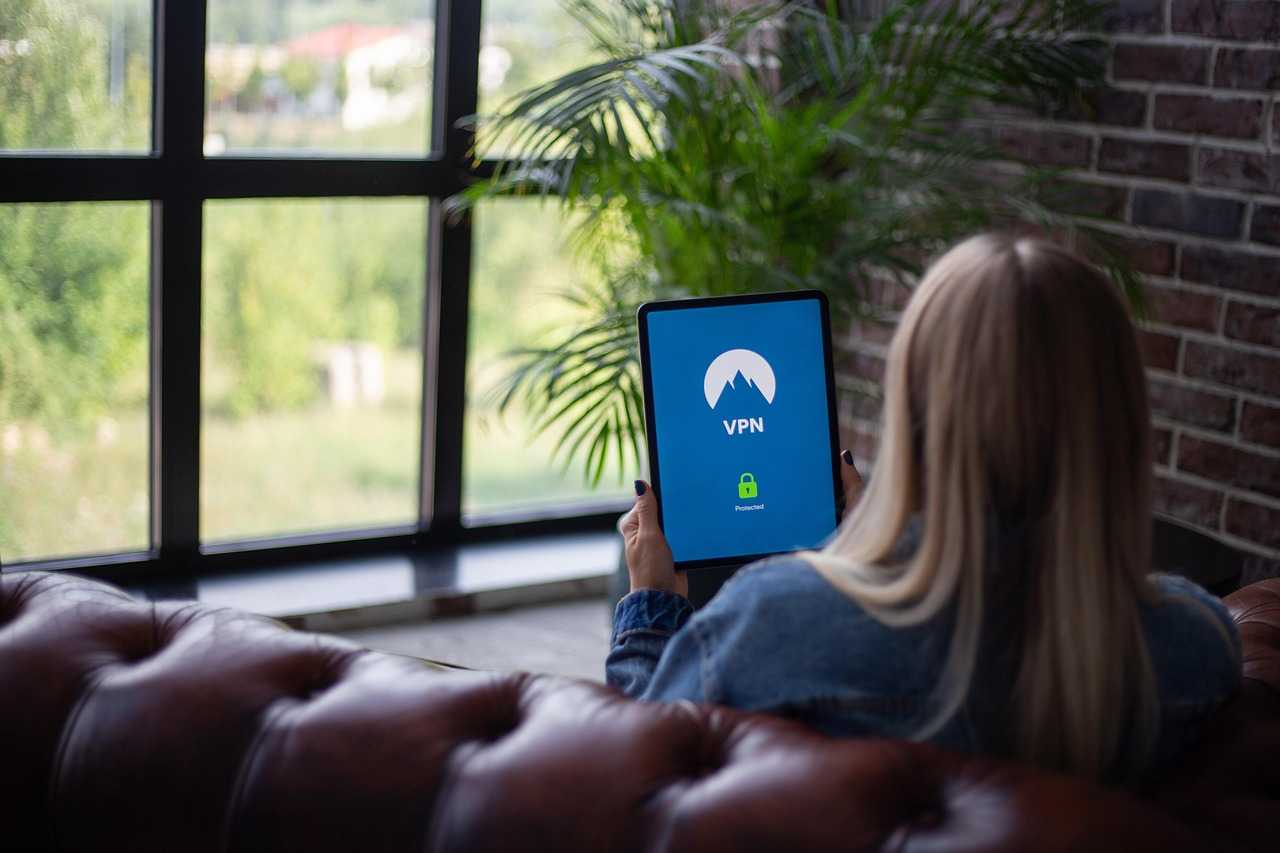
Trouver l'adresse IP de votre Livebox sur votre ordinateur
Les utilisateurs de Livebox sont nombreux à vouloir accéder à l'administration de leur box ou simplement à vérifier ses paramètres de connexion. Pourtant, il n'est pas toujours évident de savoir où trouver l'adresse de son équipement depuis un ordinateur. Que ce soit pour optimiser son réseau ou pour résoudre certains soucis de connexion, connaître l'adresse de votre Livebox est une étape primordiale. Dans cet article, découvrez comment effectuer cette opération en toute simplicité et apprenez à maîtriser les bases pour devenir autonome avec votre installation internet.
Où Trouver Ma Livebox Sur Mon Ordi
Avant toute manipulation, il est important de savoir ce que l'on recherche réellement. Lorsque l'on parle d'adresse de la Livebox, on fait le plus souvent référence à son adresse IP locale, indispensable pour accéder à l'interface de gestion de la box via un navigateur internet. Sur la grande majorité des Livebox, cette adresse est généralement 192.168.1.1 ou 192.168.0.1. Toutefois, elle peut varier selon la configuration ou le modèle.
Certains modèles plus récents ou personnalisés peuvent avoir une adresse différente. Il est donc essentiel de vérifier ces paramètres si l'accès à l'interface vous est refusé avec les adresses classiques.
Étapes Rapides Pour Trouver l'Adresse de Votre Livebox
Voici un tableau récapitulatif des méthodes les plus courantes pour trouver l'adresse de votre Livebox sur votre ordinateur :
| Méthode | Description |
|---|---|
| Via l'étiquette de la Livebox | L'adresse IP locale est généralement indiquée sur l'étiquette sous la Livebox ou sur son emballage. |
| Avec l'invite de commande (Windows) | Ouvrez l'invite de commande, tapez ipconfig, puis repérez la passerelle par défaut. |
| Depuis les paramètres réseau (macOS) | Allez dans Préférences Système > Réseau, sélectionnez votre connexion puis cliquez sur «Avancé». L'adresse de la passerelle s'affiche. |
| Par le panneau de configuration (Windows) | Sélectionnez votre carte réseau et cliquez sur «Détails», la passerelle IPv4 correspond à l'adresse de la Livebox. |
Utiliser l'Invite de Commande pour Identifier la Passerelle
La méthode la plus universelle, sur Windows, consiste à utiliser l'invite de commande. Cliquez sur le bouton démarrer, tapez cmd puis validez : une fenêtre noire s'ouvre. Tapez alors ipconfig et appuyez sur Entrée. Un ensemble d'informations s'affiche. Repérez la ligne «Passerelle par défaut». C'est l'adresse IP à saisir dans votre navigateur pour accéder à l'interface de votre Livebox.
A shopper maintenant :
« La passerelle par défaut correspond, en fait, à la porte d'entrée vers votre réseau local. C'est souvent là que se trouve votre Livebox ! »
Depuis un Mac, Où Repérer Cette Adresse Clé ?
Les utilisateurs de macOS peuvent trouver la passerelle en ouvrant les Préférences Système, puis en cliquant sur Réseau. Sélectionnez la bonne interface (Wi-Fi ou Ethernet), puis cliquez sur Avancé et rendez-vous dans l'onglet « TCP/IP ». Là, la mention «Routeur» fait référence à l'adresse de votre Livebox. Il suffit de la copier et de la coller dans votre navigateur préféré.
Pourquoi Identifier Adresse et Interface Livebox ?
Connaitre l'adresse IP de votre Livebox offre un réel avantage en matière de gestion réseau. Cela permet d'accéder facilement à l'interface d'administration pour modifier le mot de passe Wi-Fi, créer des règles de type «contrôle parental» ou encore vérifier l'état de la connexion internet. De plus, un accès direct à l'interface permet d'anticiper et résoudre de nombreux problèmes sans faire appel au service client.
En résumé, maîtriser cette petite astuce simplifie vraiment le quotidien des utilisateurs Livebox et contribue à sécuriser votre réseau domestique.
A shopper maintenant :
Une étape importante avant d'accéder à votre Livebox consiste à toujours vous munir de vos informations de connexion. Pour apprendre comment Récupérer vos identifiants livebox orange, n'hésitez pas à vous référer à nos autres guides dédiés qui détaillent la procédure à suivre et les précautions à prendre.
Accès à L'Interface Livebox : Conseils Bonus
Si, malgré toutes ces astuces, vous ne parvenez pas à accéder à votre Livebox, vérifiez que vous êtes bien connecté(e) au réseau de la box, que ce soit en Wi-Fi ou via un câble Ethernet. Parfois, un simple redémarrage de l'ordinateur ou de la Livebox peut suffire à rétablir la connexion.
Certaines situations, comme les coupures ou les changements de configuration, imposent de diagnostiquer un problème réseau plus en profondeur. Pour mieux Résoudre les problèmes de connexion Livebox, il existe des démarches spécifiques qu'il est utile de découvrir pour éviter de longues coupures.
L'Astuce Geek : Retrouver l'Adresse Depuis un Smartphone
Vous n'êtes pas devant votre ordinateur ? Les appareils mobiles permettent aussi d'identifier l'adresse IP de la box via les paramètres avancés du Wi-Fi. Cette manipulation fonctionne aussi bien sur Android que sur iOS et peut s'avérer utile lors de déplacements dans la maison, pour vérifier la connexion à proximité de la Livebox.
En gardant à l'esprit ces différentes méthodes, vous serez paré pour optimiser la gestion de votre réseau domestique et tirer le meilleur parti de votre connexion internet, quel que soit le matériel utilisé.

